 Auf dieser Seite beschreibe ich wie man ein aktuelles TVHeadend für den RaspberryPi kompiliert.
Auf dieser Seite beschreibe ich wie man ein aktuelles TVHeadend für den RaspberryPi kompiliert.
Der Vorteil gegenüber der Installation aus dem Apt-Repository ist das man die aktuellste Version von TVHeadend nutzen kann.
Was wird benötigt
- RaspberryPi ab Version 2 mit Raspian (lite)
- TV-Karte: z.B. DVBSky S960 (Partnerlink)
- 2 GB freier Speicherplatz auf der SD-Karte
TVHeadend kompilieren
Zuerst aktualisieren wir das System, dazu führen wir nacheinander folgende Befehle aus.
sudo apt-get update sudo apt-get upgrade
Anschließend installieren wir die für TVHeadend benötigten Pakete.
sudo apt-get install openssl python git ffmpeg cmake git avahi-daemon dvb-apps tar gettext libssl-dev liburiparser-dev libcurl4-gnutls-dev libdvbcsa-dev
Ist der Vorgang abgeschlossen, dann starten wird den RaspberryPi neu:
sudo reboot
Nun speichern wir die aktuelle Source (stable) von TVHeadend auf den RaspberryPi:
git clone https://github.com/tvheadend/tvheadend.git
und gehen anschließend in den von git erstellten Ordner:
cd tvheadend
Nun bereiten wir das Kompilieren vor. Dazu muss mit folgendem Befehl das Kompilieren konfiguriert werden. Es wird dabei auch geprüft ob alle benötigten Pakete installiert sind und in der passenden Version vorliegen:
./configure --disable-libx265 --disable-hdhomerun_client --disable-libvpx --enable-bundle
Das Ergebnis sollte dann so aussehen:
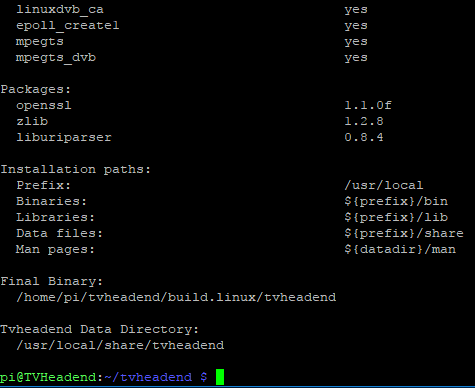
Nun kann das eigentliche kompilieren mit folgenden Befehl gestartet werden:
make
Dies dauert eine Weile, bei mir ca. 45min auf einem RaspberryPi 3 B+.
Ist dies fertig so muss anschließend TVHeadend mit folgendem Befehl installiert werden:
sudo make install
TVHeadend automatisch starten
Nun wird ein neuer Benutzer (hts) angelegt mit dem TVHeadend zukünftig im Hintergrund ausgeführt wird. Dieser wird der Gruppe “Video” zugeordnet:
sudo useradd -m -g video hts
Das starten von TVHeadend wird mit dem Dienst “Systemd” durchgeführt. Um es darüber zu starten müssen wir eine Datei anlegen. Diese muss in einem bestimmt Ordner liegen, dorthin wechseln wir jetzt:
cd /etc/systemd/system/
Die Textdatei erstellen wir mit dem Texteditor Nano:
sudo nano tvheadend.service
Dort muss folgendes eingetragen werden, falls ein anderer Benutzer als “hts” angelegt wurde, dann muss dieser angepasst werden:
[Unit] Description=tvheadend After=network.target [Service] Type=forking PIDFile=/run/tvheadend.pid ExecStart=/usr/local/bin/tvheadend -f -p /run/tvheadend.pid -C -u hts -g video ExecStop=/usr/bin/rm /run/tvheadend.pid Restart=always RestartSec=5 [Install] WantedBy=multi-user.target
Anschließend die Datei speichern („Alt-O“) und nano beenden („Alt-X“).
Nun muss das Script noch aktiviert und gestartet werden.
sudo systemctl enable tvheadend
sudo systemctl start tvheadend
Dies war hier schon alles. Wie TVHeadend konfiguriert wird kann man hier nachlesen.

Neueste Kommentare